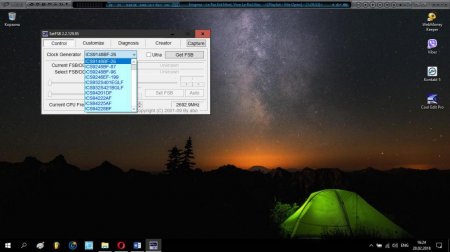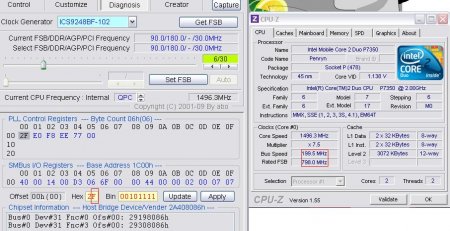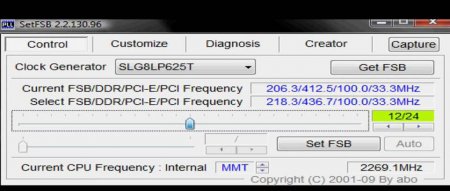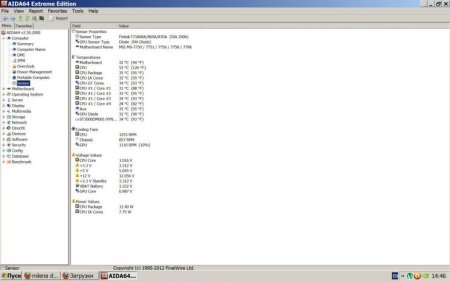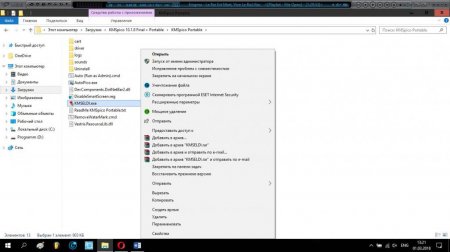Програма SetFSB - як користуватися? Інструкція, опис та відгуки
Коли ще тільки з'явилися перші моделі персональних комп'ютерів, природно, на них були встановлені малопотужні процесори з такими низькими тактовими частотами, що говорити про якийсь продуктивності навіть не доводилося. В той же час з'явилися перші ентузіасти, які займаються розгоном процесорів фізичними методами (оверклокінгом). Сьогодні ж оверклокером може відчути себе будь-який користувач, навіть не знає принципів розгону. Для цього може використовуватися проста в освоєнні утиліта під назвою SetFSB. Про те, як користуватися програмою SetFSB, і далі буде розказано.
Але для початку зупинимося на деяких теоретичних відомостях, без яких наведений нижче матеріал буде неповним.
Почитати таку інформацію краще всього на сайті виробника CPU, вибравши опис і ТХ для своєї моделі процесора. Без цього розгоном краще не займатися, незважаючи навіть на застосування такої потужної утиліти, як SetFSB.
Після нетривалого тестування у рядку Current Frequency (поточна частота) з'явиться шукане значення. Відразу ж звертає на себе увагу показник нижче, у полі Select Frequency. Тут значення частоти теж буде відображено, і обидва показника поки однакові. Чому? Та тільки тому, що друге поле відповідає новій (підвищеної або зниженої) частоті, яку ми збираємося встановити.
Для відстеження змін температури можна скористатися простими утилітами начебто Core Temp або програмами з розширеними можливостями зразок AIDA64 (колишній додаток Everest). Якщо додатки покажуть перевищення пікових навантажень хоча б по одному показнику для одного ядра, частоту щоб уникнути неприємностей слід негайно знизити. Знову ж таки, знижувати її слід не відразу на весь діапазон до вихідної, а в зазначених вище межах.
Але для початку зупинимося на деяких теоретичних відомостях, без яких наведений нижче матеріал буде неповним.
Програма для розгону процесора SetFSB: основні принципи роботи
Отже, як же так вийшло, що зараз можна використовувати не фізичні, а програмні методи розгону CPU? Дійсно, варварські способи пішли в небуття, але ось принципи, що застосовуються в оверклокінгу, залишилися тими ж, і зводяться вони до збільшення тактової частоти процесорного генератора, вірніше, частоти його шини. Але ж одразу можна навести купу заперечень з приводу того, що для кожної моделі процесора вказана власна частота, на якій він може працювати, а вище голови, як відомо, не стрибнеш (відгуки користувачів на різного роду форумах як раз про це і свідчать). Це не зовсім так, оскільки процесори, як і багато чого іншого обладнання, має, так сказати, запас міцності. Тобто зазначені в технічній документації параметри, якщо хочете, є усередненими. Таким чином, в залежності від передбачуваного діапазону самого запасу, тактову частоту можна підвищити. Питання тільки в тому, до яких меж?Почитати таку інформацію краще всього на сайті виробника CPU, вибравши опис і ТХ для своєї моделі процесора. Без цього розгоном краще не займатися, незважаючи навіть на застосування такої потужної утиліти, як SetFSB.
Програма для розгону процесора. Робота з SetFSB: початкові дії
Теорію пройшли. Тепер приступаємо до практики. Насамперед необхідно завантажити SetFSB для Windows і запустити програму на комп'ютері, на якому передбачається зробити розгін процесора (воно портативний і установки не вимагає). Для точного та коректного налаштування програми потрібно буде дізнатися модель тактового генератора. Далі розглянемо, як користуватися SetFSB 22129.956 (однією з останніх версій). Таку інформацію можна переглянути безпосередньо на процесорному чіпі. Але, якщо в стаціонарних терміналах дістатися до процесора можна зовсім просто, в ноутбуках це досить складна процедура. В такому випадку краще зайти на сайт виробника лептопа і дізнатися встановлену модель там. Далі припускаємо, що всі дані у нас є, і програма запущена. Перше, що нас цікавить, - поле вибору моделі генератора (Clock Generator), де зі списку вибирається PLL-значення, відповідне нашої моделі (його ми вже визначили).Отримання даних про поточної тактовій частоті
Тепер подивимося, як користуватися SetFSB на практиці. Спочатку нам необхідно провести тестування генератора на предмет визначення поточної тактової частоти. Для цього у вікні програми правіше поля з PLL слід натиснути кнопку Get FSB.Після нетривалого тестування у рядку Current Frequency (поточна частота) з'явиться шукане значення. Відразу ж звертає на себе увагу показник нижче, у полі Select Frequency. Тут значення частоти теж буде відображено, і обидва показника поки однакові. Чому? Та тільки тому, що друге поле відповідає новій (підвищеної або зниженої) частоті, яку ми збираємося встановити.
Зміна частоти тактового генератора
Тепер подивимося, як користуватися SetFSB в плані зміни тактових частот. Для виконання найпростіших дій у програмі нижче поля вибору значення частоти є спеціальний фейдер (повзунок), пересуваючи який в потрібному напрямку можна або збільшити, або зменшити поточний показник. Відразу варто сказати, що збільшувати значення поточної частоти відразу на великий діапазон не слід, оскільки це може негативно позначитися на самому процесорі (занадто швидко підвищене навантаження вмить може вивести його з ладу). Тому зрушення повзунка для безпечного зміни частоти не повинен перевищувати діапазон 15 МГц (судячи за відгуками фахівців, максимум 20). Щоб отримати доступ до розширених налаштувань, можна скористатися активацією пункту Ultra. Однак додаткові параметри пересічному користувачеві зазвичай не потрібні, а можуть знадобитися професіоналів, які точно знають, які опції можна застосувати в процесі розгону. Після установки потрібне значення опції слід просто зберегти установки (кнопка Set FSB).Засоби контролю стану процесора
Як користуватися SetFSB, розібралися. Нічого складного начебто і немає. Але не все так просто, як здається. Після кожної зміни значення настійно рекомендується проводити відстеження температурних показників CPU і його ядер, щоб у разі критичного перевищення допустимого порогу встигнути вчасно знизити частоту, і температуру, інакше процесор просто згорить. Самі розумієте, що покупка нового обійдеться в досить круглу суму.Для відстеження змін температури можна скористатися простими утилітами начебто Core Temp або програмами з розширеними можливостями зразок AIDA64 (колишній додаток Everest). Якщо додатки покажуть перевищення пікових навантажень хоча б по одному показнику для одного ядра, частоту щоб уникнути неприємностей слід негайно знизити. Знову ж таки, знижувати її слід не відразу на весь діапазон до вихідної, а в зазначених вище межах.
Думки про програму розділилися
Якщо подивитися на те, що користувачі пишуть про програму на форумах, неважко помітити, що думки про неї найбільш суперечливі. Так, наприклад, одні стверджують, що додаток в повній мірі відповідає покладеним на нього завданням, але не радять збільшувати частоту більш ніж на 50%. Інші вважають, що програма – не більше, ніж дитяча розвага, оскільки збільшити частоти шини без підвищення на ній напруги просто неможливо, а додаток робити цього не вміє (і вони, до речі, праві на всі сто). Крім того, в роботі багато помічають безліч проблем. Зокрема, це стосується і «вильоту» програми і скидання налаштувань до первинних після перезавантаження системи.Можливі збої і неполадки
Отже, як користуватися SetFSB, здається, вже більш менш зрозуміло. Залишається розглянути деякі питання, пов'язані з можливими збоями і неполадками. Якщо у вас встановлений досить прискіпливий до інсталяції програм антивірус, на час проведення тестів та встановлення необхідних параметрів його краще вимкнути через тимчасову деактивацію захисту (десяти-двадцяти хвилин цілком вистачить). Якщо ж блокування буде проводитися і в цьому режимі, програму SetFSB потрібно буде внести в спеціальний список винятків. Попутно, щоб уникнути проблем у подальшому, бажано виконати аналогічні дії і в налаштування брандмауера Windows (або так само, як і для антивіруса, виконати відключення). Ще одна досить поширена проблема полягає в тому, що в процесі зміни частот основне додаток може зависнути і перестати реагувати на будь-які дії користувача. У цьому випадку рекомендується провести примусову перезавантаження. Якщо вона виявляється неможливою звичайним методом через кнопку «Пуск», використовуємо поєднання гарячих клавіш. Після чого потрібно дочекатися завершення автоматичної перевірки диска, якщо вона стартує, або виконання відкату системи до працездатного стану при критичному збої. Потім можна повторно виконати замір температури, і, якщо буде потрібно, привести встановлені параметри в належний вигляд шляхом зниження частоти. Якщо автоматичний відкат відновити систему не зможе, спробуйте через стартове меню (F8) завантажити останню вдалу конфігурацію або увійти в безпечний режим, після чого повторіть описані вище дії.Цікаво по темі
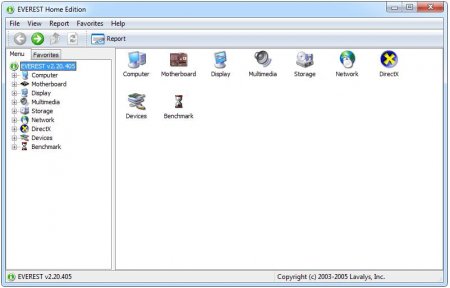
Everest: що це за програма і для чого вона потрібна?
Спеціально розроблені для комп'ютерних систем інформативні утиліти з їх широкими і навіть дещо незвичайними можливостями сьогодні дуже популярні

Розгін GTX 1060. Програма для розгону відеокарти
Щорічно з'являється велика кількість відеокарт, які стають популярними не тільки для робочих систем, а й для ігрових комп'ютерів. Пройшло вже багато

Як дізнатися частоту оперативної пам'яті і розігнати її?
Частота оперативної пам'яті грає не останню роль в продуктивності комп'ютера. Її навіть іноді називають "мізками", адже її функціонал багато в чому

Програма для розгону процесора SetFSB: як користуватися? Опис дій і кілька практичних порад
Як відомо, людей, які займаються розгоном центральних і графічних процесорів з метою підвищення тактових ...
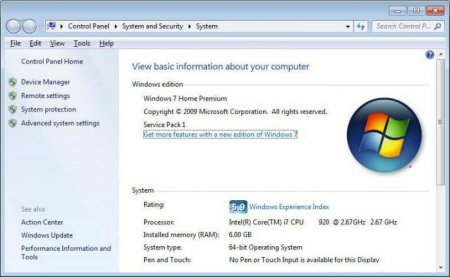
Всі способи як дізнатися частоту процесора
Якщо ви потрапили на цю статтю, то, швидше за все, ви не знаєте, як перевірити, який частоти ваш процесор. У статті ми детально розберемо як